컴퓨터 원격 접속 제어 팀뷰어 설치 및 사용 방법
블루문
업데이트 : 2023-08-02 조회 : 45,375 댓글 : 0
업데이트 : 2023-08-02 조회 : 45,375 댓글 : 0
건강보험공단 또는 공공기관 홈페이지를 이용할 때 원격 지원을 해 줍니다.
그래서 편리하다는 것을 잘 압니다.
시골에 사는 노부모님의 컴퓨터 또는 스마트폰도 원격으로 봐줄 수 있습니다.
팀뷰어라는 프로그램을 이용해 원격으로 컴퓨터를 제어하는 방법에 대해 알아 보겠습니다.
별도의 가입이 필요 없고 무료로 이용할 수 있습니다.
인터넷 접속은 가능해야 합니다.
구글에서 검색 후 첫번째 나오는 TEAMVIEWER 접속 또는 팀뷰어 웹사이트 직접 접속

팀뷰어 홈페이지 첫 페이지의 무료 다운로드 버튼을 클릭

다운로드 페이지에서 1, 2, 3번을 순서대로 클릭
( 오래된 컴퓨터는 32비트 버전 일 수 있음 )

설치화면에서 기본 설정으로 설치→다음 버튼 클릭

4가지 동의 체크박스 선택 후 계속 버튼 누름

원격 접속하는 방법
1. 설치화면 종료 후 프로그램 자동 실행
2. 중앙에 설치된 컴퓨터의 아이디와 비밀번호 자동 생성
3. 함께 설치한 상대방 컴퓨터의 아이디와 비밀번호가 생성되어 있음
4. 원격 제어할 컴퓨터의 아이디와 비밀번호를 요청
5. 우측 원격 제어에 받은 아이디를 입력 후 연결 누름
( 제어하는 분은 간단한 회원 가입을 요구합니다. )
6. 원격 제어할 컴퓨터의 비밀번호를 입력
7. 상대 컴퓨터에서 승인해 주면 원격으로 접속 후 컴퓨터 관리 가능

연관정보
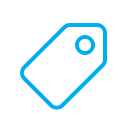 컴퓨터 생산성
컴퓨터 생산성
자유인사 인기글
최신 댓글

